قیمتگذاری B2B (بدون مالیات) و B2C (با مالیات)¶
هنگام کار با مشتریان معمولاً قیمت با احتساب مالیات عنوان میشود (مثل بسیاری از سیستمهای تجارت الکترونیکی). ولی وقتی در محیط B2B کار میکنید شرکتها معمولاً بدون احتساب مالیات درباره قیمتها مذاکره میکنند.
سازمانیار از هر دو حالت پشتیبانی میکند، البته تا زمانی که قیمت محصولات را با یا بدون احتساب مالیات (ولی نه هر دو باهم) تعریف کنید. اگر تمام قیمتها را فقط با احتساب مالیات (یا بدون احتساب مالیات) مدیریت میکنید، میتوانید سفارش فروشی داشته باشید که در آن مالیات احتساب نشده (یا شده) است. این کار به سادگی انجام میشود.
این راهنما دارای موارد مصرف خاصی است که در آن باید دو مرجع قیمت (با و بدون احتساب مالیات) برای یک محصول داشته باشید. دلیل پیچیدگی این است که بین قیمتهای با و بدون احتساب مالیات یک رابطه سیستمی وجود دارد که در این مثال با مالیات 21% میبینیم:
فروشگاه تجارت الکترونیکی دارای محصولی با قیمت 10000 (با احتساب مالیات) است
که میشود 8260 تومان (بدون احتساب مالیات) به علاوه 1740 مالیات
ولی گاهی اگر قیمت را در فرم محصول بدون مالیات درج کرده باشید (8260) با احتساب مالیات قیمت 9990 خواهید داشت، چون:
8260 * 1210 = 9990
پس با توجه به نوع ثبت قیمت در فرم محصول نتایج مختلفی برای مبالغ با و بدون احتساب مالیات خواهید داشت:
بدون احتساب مالیات: 8260 و 10000
با احتساب مالیات: 8260 و 9990
توجه
اگر 100 محصول با قیمت 10000 تومان با احتساب مالیات خرید کنید قضیه پیچیدهتر میشود. در این حالت برای قیمت داریم: 1000000 (با احتساب مالیات) = 826450 (قیمت) + 173550 (مالیات) که با قیمت بدون احتساب مالیات هر واحد 8260 تومان بسیار متفاوت است.
در این راهنما یاد میگیرید چطور تمام موارد مصرف را برای دو قیمت با و بدون احتساب مالیات در فرم محصول یک شرکت مدیریت کنید.
توجه
به لحاظ مالی فروش محصول به قیمت 10000 به جای 9990 (با 21 درصد مالیات) تفاوتی ایجاد نمیکند چون در هر صورت درآمد دقیقاً 9990 خواهد، فقط مالیات 10 تومان بیشتر خواهد بود. پس میتوانید به مشتریان خود لطف کنید و قیمت را 9990 تنظیم کنید نه 10000. توجه داشته باشید که این مقدار به 20000 یا 30000 تومان، سایر نرخهای مالیاتی، یا تعداد بیشتر از 1 قابل اعمال نیست. همچنین با این کار به خودتان نیز لطف میکنید، چون همه چیز بدون احتساب مالیات مدیریت میشود و کمتر مستعد خطا بوده و برای فروشندگان نیز مدیریت آن آسانتر است.
پیکربندی¶
مقدمه¶
بهترین روش برای جلوگیری از این پیچیدگی این است که یک روش برای مدیریت قیمتها انتخاب کرده و به آن پایبند باشید: قیمت بدون احتساب مالیات، یا قیمت با احتساب مالیات. در فیلد مالیات پیشفرض محصول، نوع قیمت درج شده را تعریف کنید، و اجازه دهید سازمانیار نوع دیگر را به صورت خودکار و بر اساس لیست قیمت و موقعیت مالی محاسبه کند. همچنین قراردادهای خود را نظر مطابق با قیمت مشخص شده با مشتریان مذاکره کنید. این روش بدون نیاز به انجام پیکربندیهای خاص قابل اجرا است.
اگر نمیتوانید این کار را انجام دهید، و باید با برخی قیمت را بدون احتساب مالیات و با برخی قیمت را با احتساب مالیات مذاکره کنید، باید:
همیشه قیمت پیشفرض را در فرم محصول بدون احتساب مالیات ذخیره کنید و بعد مالیات اعمال کنید (در فرم محصول مالیات در قیمت شامل نمیشود)
برای برخی مشتریان یک لیست قیمت با احتساب مالیات ایجاد کنید
یک موقعیت مالی ایجاد کنید که قیمت بدون احتساب مالیات را به قیمت با احتساب مالیات سوئیچ میکند
هم لیست قیمت و هم موقعیت مالی را به مشتریانی که میخواهند از این لیست و موقعیت بهرهمند شوند تخصیص دهید
برای این راهنما از مورد مصرف بالا استفاده خواهیم کرد:
قیمت فروش پیشفرض محصول 8260 تومان بدون احتساب مالیات است
ولی میخواهیم این محصول را با احتساب مالیات در فروشگاهها و وب سایت تجارت الکترونیکی به قیمت 10000 بفروشیم
تجارت الکترونیکی¶
اگر فقط از قیمتهای B2C یا B2B در وب سایت استفاده میکنید تنظیمات مربوطه را از برنامه وب سایت انتخاب کنید.
اگر در یک وب سایت هر دو نوع قیمت B2B یا B2C داشته باشید این مراحل را دنبال کنید:
حالت توسعهدهنده را فعال کنید و وارد منوی شوید.
یکی از رکوردهای
فنی/نمایش مالیات B2Bیافنی/نمایش مالیات B2Cرا باز کنید.در تب کاربران کاربرانی که باید به این نوع قیمت دسترسی داشته باشند را اضافه کنید. کاربران B2C را در گروه B2C و کاربران B2B را در گروه B2B اضافه کنید.
پیکربندی محصولات¶
شرکت باید در حالت پیشفرض با قیمت بدون احتساب مالیات پیکربندی شود. این حالت معمولاً حالت پیشفرض است، ولی از منوی برنامه حسابداری در بخش مالیات فروش پیشفرض میتوانید این مورد را بررسی کنید.
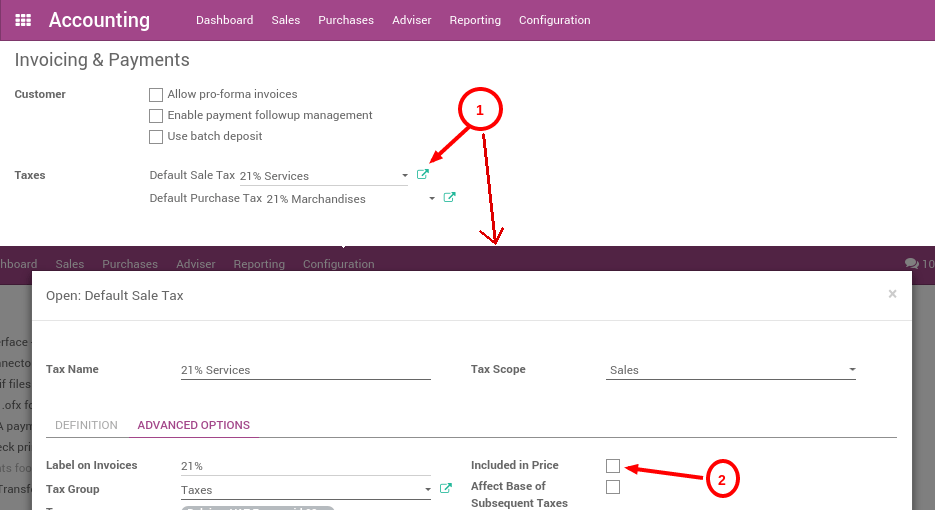
بعد از بررسی، میتوانید لیست قیمت B2C ایجاد کنید. ویژگی لیست قیمت به ازای مشتری از برنامه فروش فعال میشود. در این قسمت گزینه قیمتهای مختلف به ازای هر گروه مشتری را انتخاب کنید.
سپس از مسیر لیست قیمت B2C را ایجاد کنید. همچنین بهتر است لیست قیمت پیشفرض را به B2B تغییر نام دهید تا از سردرگمی جلوگیری شود.
سپس محصولی با قیمت 8260 تومان با مالیات 21 درصد (که مالیات در قیمت محاسبه نمیشود) ایجاد کرده و قیمت این محصول برای مشتریان B2C را از قسمت بر روی 10000 تومان قرار دهید:
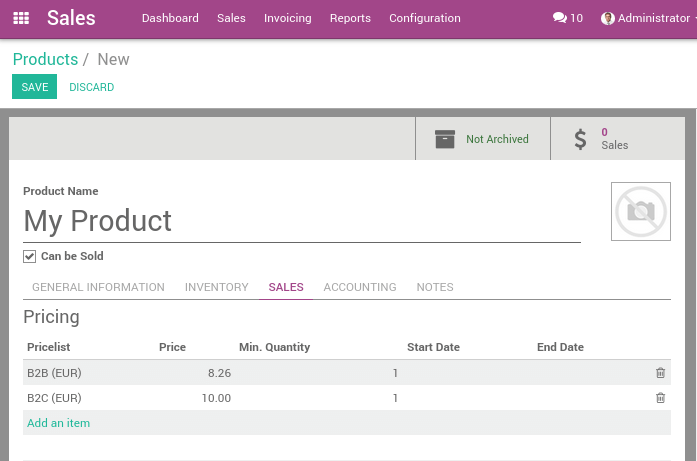
تنظیم موقعیت مالی B2C¶
در برنامه حسابداری از مسیر موقعیت مالی جدیدی ایجاد کنید. این موقعیت مالی باید مالیات 21 درصد (بدون احتساب مالیات در قیمت) را به مالیات 21 درصد (با احتساب مالیات در قیمت) نگاشت کند
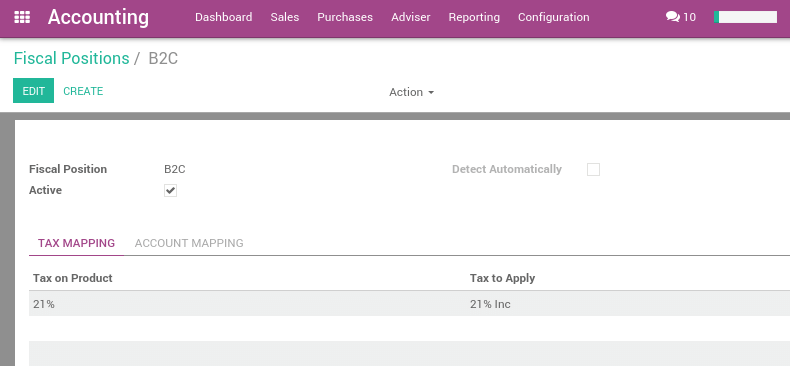
تست با ایجاد پیشفاکتور¶
از برنامه فروش در ، پیشفاکتور جدیدی ایجاد کنید. نتیجه حاصل باید چنین باشد: 8260+1730 = 9990.
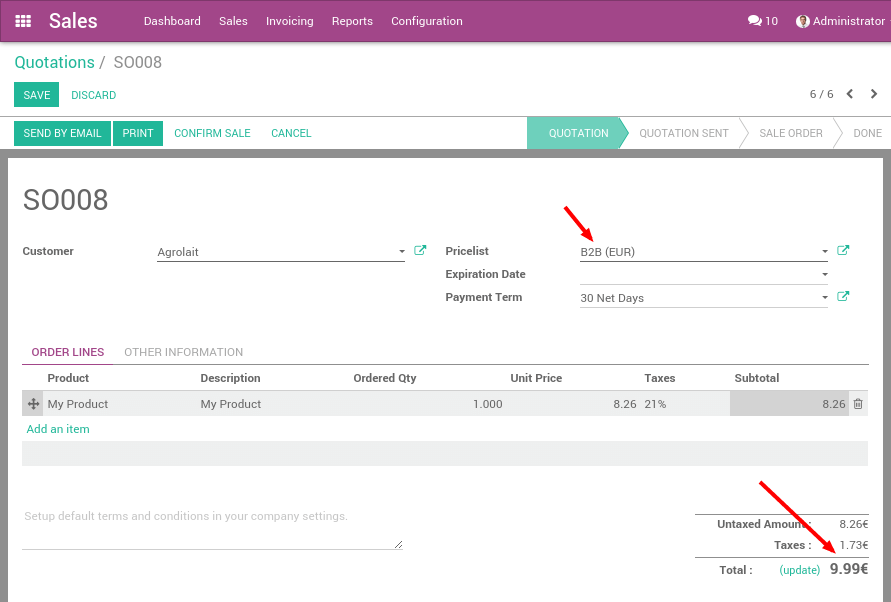
سپس دوباره پیشفاکتور دیگری ایجاد کنید ولی قبل از افزودن محصول لیست قیمت و موقعیت مالی را به B2C تغییر دهید. با این کار نتایج مورد انتظار قابل مشاهده خواهد بود - قیمت کل 10000 برای مشتری: 82600 + 1740 = 10000 تومان.
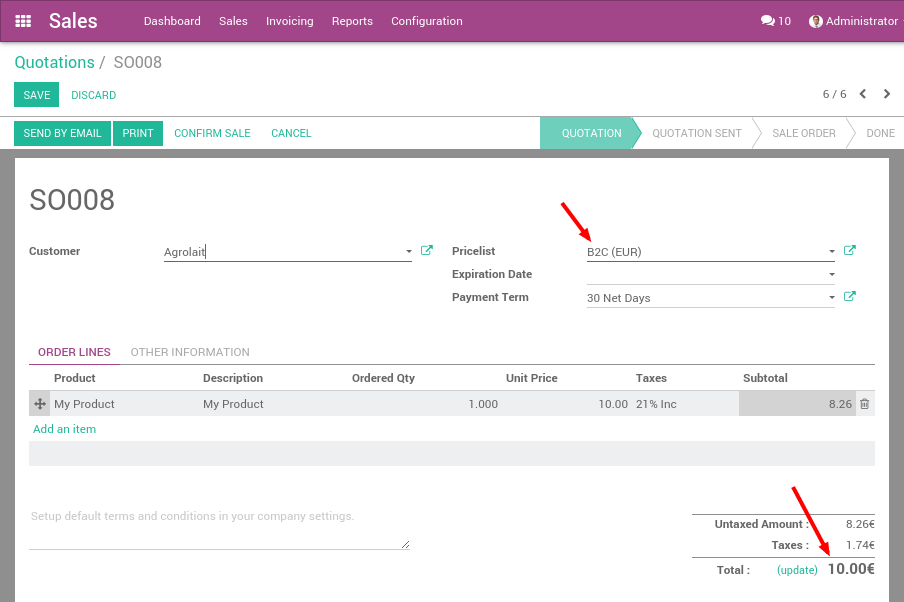
برای مشتری فروشگاه این رفتار انتظار میرود.
تمام سفارشهای فروش را تغییر ندهید¶
اگر قراردادی با مشتری دارید، صرف نظر از حالت با و بدون مالیات، میتوانید لیست قیمت و موقعیت مالی را در فرم مشتری تنظیم کنید تا به صورت خودکار به تمام فروشهای این مشتری اعمال شود.
لیست قیمت در تب خرید و فروش فرم مشتری، و موقعیت مالی در تب حسابداری.
توجه داشته باشید که این کار مستعد خطا است: اگر موقعیت مالی را با احتساب مالیات در قیمتها تنظیم کرده باشید ولی از لیست قیمتی استفاده کنید که در آن مالیات احتساب نشده است، ممکن است قیمتهای نادرستی محاسبه شود. برای همین است که معمولاً به شرکتها توصیه میکنیم فقط با یک مرجع لیست قیمت کار کنند.